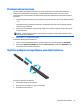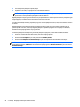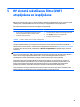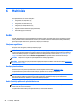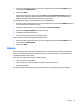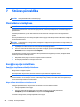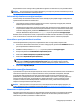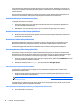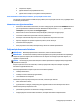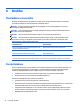User Guide (Windows Embedded)
1. Pavelciet no skārienekrāna labās malas, lai atvērtu viedpogu paneli, pieskarieties Iestatījumi un pēc
tam pieskarieties Vadības panelis.
2. Pieskarieties Skaņa.
Kad tiek atvērts logs Skaņa, pieskarieties cilnei Skaņas. Sadaļā Programmas notikumi pieskarieties
jebkura skaņas notikumam, piemēram, pīkstiena vai brīdinājuma signāla, un pēc tam pieskarieties
Tests. Skaņai jābūt dzirdamai skaļruņos vai pievienotajās austiņās.
Lai pārbaudītu audio funkcijas savā planšetdatorā, veiciet šādas darbības:
1. Pavelciet no skārienekrāna labās malas, lai atvērtu viedpogu paneli, pieskarieties meklēšanas ikonai un
pēc tam pieskarieties mekl
ēšanas lodziņam.
2. Meklēšanas lodziņā ierakstiet sk un pēc tam pieskarieties Skaņas ierakstītājs.
3. Pieskarieties pie Sākt ierakstīšanu un runājiet mikrofonā.
4. Saglabājiet failu Windows darbvirsmā.
5. Atveriet multivides programmu un atskaņojiet ierakstu.
Lai apstiprinātu vai mainītu audio iestatījumus planšetdatorā:
1. Pavelciet no skārienekrāna labās malas, lai atvērtu viedpogu paneli, pieskarieties Iestatījumi un pēc
tam pieskarieties Vadības panelis.
2. Pieskarieties Skaņa.
Kamera
Dažiem planšetdatoriem ir divas iebūvētas tīmekļa kameras. Izmantojot iepriekš instalēto programmatūru
Kamera, varat tīmekļa kameras lietot fotoattēlu uzņemšanai vai video ierakstīšanai. Varat priekšskatīt un
saglabāt fotoattēlu vai video ierakstu.
Kameras sniedz iespēju eksperimentēt ar šādām funkcijām:
●
video uzņemšana un koplietošana;
●
video straumēšana, izmantojot tūlītējās ziņojumapmaiņas programmatūru;
●
fotoattēlu uzņemšana.
Lai iegūtu detalizētu informāciju par tīmekļa kameras lietošanu, skatiet lietojumprogrammas palīdzību.
Kamera 27